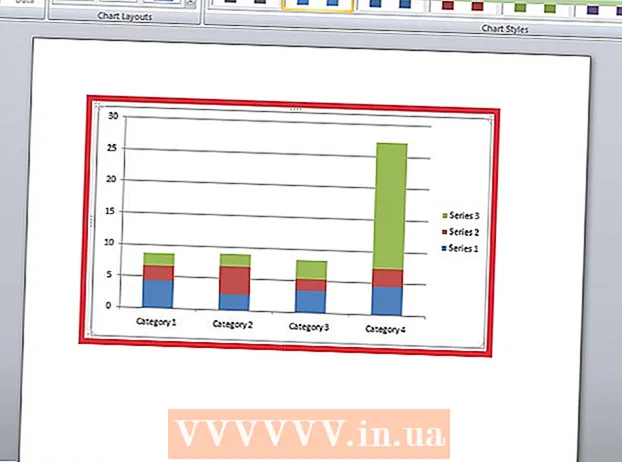Autor:
Morris Wright
Data Creației:
26 Aprilie 2021
Data Actualizării:
25 Iunie 2024

Conţinut
IPad-ul este unul dintre cele mai populare dispozitive în rândul consumatorilor. Puteți utiliza iPad-ul pentru a naviga pe Internet, pentru a citi o carte, pentru a asculta muzică, pentru a vă juca jocuri, pentru a vă verifica e-mailurile, a conversa prin chat și multe altele - totul cu nimic mai mult decât vârful degetelor! Conectarea iPad-ului la computerul Windows este foarte ușoară și vă permite să transferați conținut din biblioteca iTunes pe iPad.
A calca
 Instalați iTunes. Va trebui să instalați iTunes înainte de a vă putea conecta iPad-ul la computer. iTunes este gratuit pentru descărcare de pe site-ul iTunes.
Instalați iTunes. Va trebui să instalați iTunes înainte de a vă putea conecta iPad-ul la computer. iTunes este gratuit pentru descărcare de pe site-ul iTunes. - Dacă aveți deja iTunes instalat, asigurați-vă că aveți cea mai recentă versiune.
 Porniți iPad-ul. IPad-ul dvs. trebuie să fie pornit pentru a vă putea conecta la computer. Dacă iPad-ul este oprit, apăsați butonul de pornire pentru câteva secunde până când apare logo-ul Apple. Dacă bateria iPad-ului este goală, încărcați mai întâi iPad-ul înainte de al conecta la computer.
Porniți iPad-ul. IPad-ul dvs. trebuie să fie pornit pentru a vă putea conecta la computer. Dacă iPad-ul este oprit, apăsați butonul de pornire pentru câteva secunde până când apare logo-ul Apple. Dacă bateria iPad-ului este goală, încărcați mai întâi iPad-ul înainte de al conecta la computer. - IPad-ul dvs. se încarcă când sunteți conectat la computer - nu este doar foarte rapid.
 Conectați iPad-ul prin USB. Utilizați cablul de încărcare livrat împreună cu iPad-ul sau utilizați un alt cablu care funcționează cu dispozitivele Apple. Asigurați-vă că conectați cablul USB direct la computer; pot apărea probleme de conectare dacă conectați cablul la un hub USB.
Conectați iPad-ul prin USB. Utilizați cablul de încărcare livrat împreună cu iPad-ul sau utilizați un alt cablu care funcționează cu dispozitivele Apple. Asigurați-vă că conectați cablul USB direct la computer; pot apărea probleme de conectare dacă conectați cablul la un hub USB.  Instalați software-ul iPad. Prima dată când vă conectați iPad-ul la un computer Windows, Windows va instala un număr de drivere. Acest proces este automat, dar poate dura ceva timp.
Instalați software-ul iPad. Prima dată când vă conectați iPad-ul la un computer Windows, Windows va instala un număr de drivere. Acest proces este automat, dar poate dura ceva timp. - Computerul dvs. Windows trebuie să fie conectat la internet pentru a instala driverele.
 Deschide iTunes. De obicei, iTunes se deschide automat când iPad-ul este conectat la computer. Dacă nu, puteți deschide iTunes din meniul Start. De asemenea, puteți utiliza un link pentru desktop.
Deschide iTunes. De obicei, iTunes se deschide automat când iPad-ul este conectat la computer. Dacă nu, puteți deschide iTunes din meniul Start. De asemenea, puteți utiliza un link pentru desktop.  Configurați noul iPad. Când conectați iPad-ul la computer pentru prima dată, vi se va cere să configurați iPad-ul. Dacă folosiți iPad de ceva timp, nu vă faceți griji; acest proces nu șterge date de pe dispozitiv. Tot ce veți face acum este să vă numiți iPad-ul.
Configurați noul iPad. Când conectați iPad-ul la computer pentru prima dată, vi se va cere să configurați iPad-ul. Dacă folosiți iPad de ceva timp, nu vă faceți griji; acest proces nu șterge date de pe dispozitiv. Tot ce veți face acum este să vă numiți iPad-ul.  Selectați iPad-ul. Odată ce iTunes este deschis, puteți selecta iPad din „Dispozitive” din bara laterală din stânga. Dacă bara laterală nu este vizibilă, faceți clic pe Fereastră → Afișați / ascundeți bara laterală. Selectarea iPad-ului vă permite să gestionați conținutul dispozitivului.
Selectați iPad-ul. Odată ce iTunes este deschis, puteți selecta iPad din „Dispozitive” din bara laterală din stânga. Dacă bara laterală nu este vizibilă, faceți clic pe Fereastră → Afișați / ascundeți bara laterală. Selectarea iPad-ului vă permite să gestionați conținutul dispozitivului. - Dacă iPad-ul dvs. nu apare, asigurați-vă că este pornit. Dacă dispozitivul nu este încă vizibil, atunci ar trebui să îl puteți pune în modul de recuperare.
 Folosiți iTunes pentru a vă sincroniza conținutul. După ce ați selectat iPad, puteți utiliza filele din partea de sus a ferestrei iTunes pentru a gestiona conținutul pe care doriți să-l sincronizați cu iPad. Puteți adăuga filme, muzică, aplicații, cărți, podcast-uri și multe altele. Pentru a adăuga conținut pe iPad, acest conținut trebuie să fie deja în biblioteca dvs. iTunes.
Folosiți iTunes pentru a vă sincroniza conținutul. După ce ați selectat iPad, puteți utiliza filele din partea de sus a ferestrei iTunes pentru a gestiona conținutul pe care doriți să-l sincronizați cu iPad. Puteți adăuga filme, muzică, aplicații, cărți, podcast-uri și multe altele. Pentru a adăuga conținut pe iPad, acest conținut trebuie să fie deja în biblioteca dvs. iTunes. - Consultați acest ghid pentru instrucțiuni detaliate despre cum să sincronizați fișierele cu iPad-ul.
 Scoateți iPad-ul când ați terminat. După finalizarea sincronizării cu iPad-ul dvs., puteți face clic dreapta pe iPad în bara laterală din stânga. Selectați „Eject”. Acest lucru vă permite să deconectați în siguranță iPad-ul de la computer.
Scoateți iPad-ul când ați terminat. După finalizarea sincronizării cu iPad-ul dvs., puteți face clic dreapta pe iPad în bara laterală din stânga. Selectați „Eject”. Acest lucru vă permite să deconectați în siguranță iPad-ul de la computer.